现在很多人都会给自己的电脑外接一个显示屏,来提高工作效率,或增强游戏体验,但有时候第二块显示器会出现延迟、卡顿、掉帧等问题。
不过小编整理了几个缓解Win 10/Win 11上第二显示器延迟的方法:
- 更改显示器刷新率
- 关闭占用带宽和图形密集的应用程序
- Windows更新
- 更新显卡驱动程序
- 关闭硬件加速
方法一、更改显示器刷新率
如果你的显示器刷新率是144hz,试着调整为60hz。
1、右键单击桌面上的空白区域,选择“显示设置”。
2、点击右侧的“高级显示设置”。
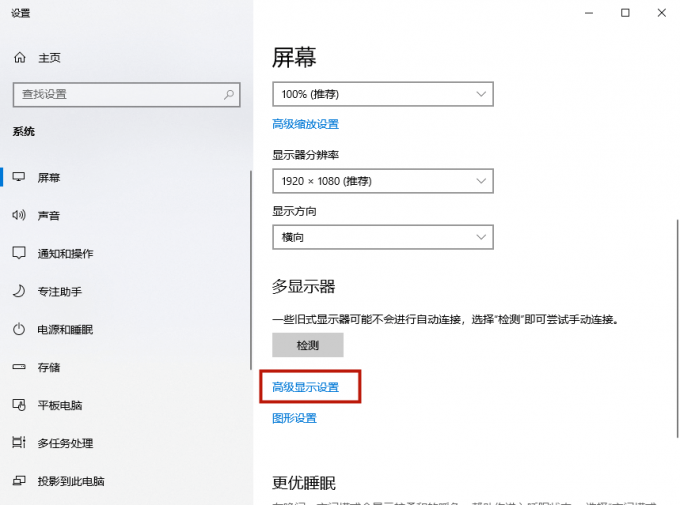
3、点击“显示器1(或2)的显示适配器属性”(刷新频率144hz)。
4、切换到“监视器”标签。下拉框选择60赫兹,点击“应用”,再点击确定。
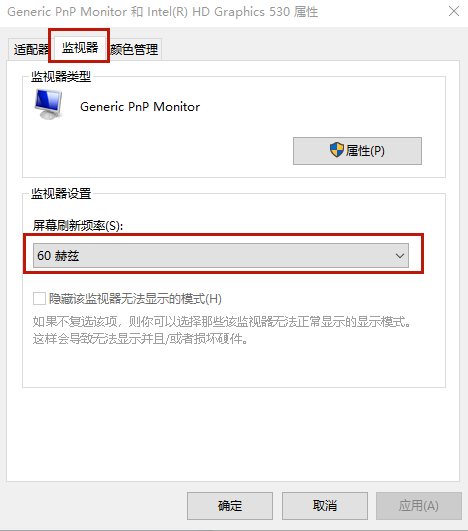
方法二、关闭占用带宽和图形密集的应用程序
同时使用两个显示器对GPU的要求较高。如果太多应用程序,特别是那些占用带宽和图形密集型的应用程序在后台运行,就可能出现延迟与卡顿。
1、右键单击底部任务栏的空白处,选择“任务管理器”。
2、右键点击正在消耗资源的应用程序,选择“结束任务”。
(可以单击“网络”或“GPU”,按照占用量进行排序)
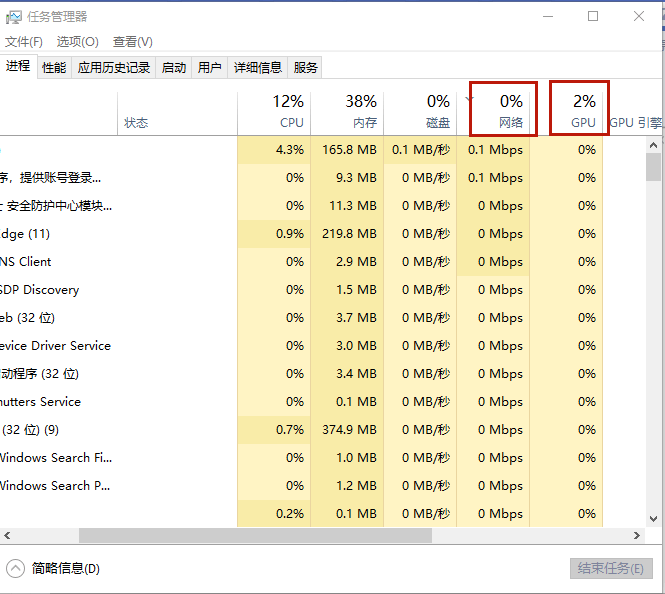
方法三、Windows更新
Windows更新通常会修复错误并带来新功能。
1、在Windows搜索栏输入“检查更新”并打开。
2、点击“检查更新”按钮。如果更新可用,按照屏幕指示完成Windows更新。
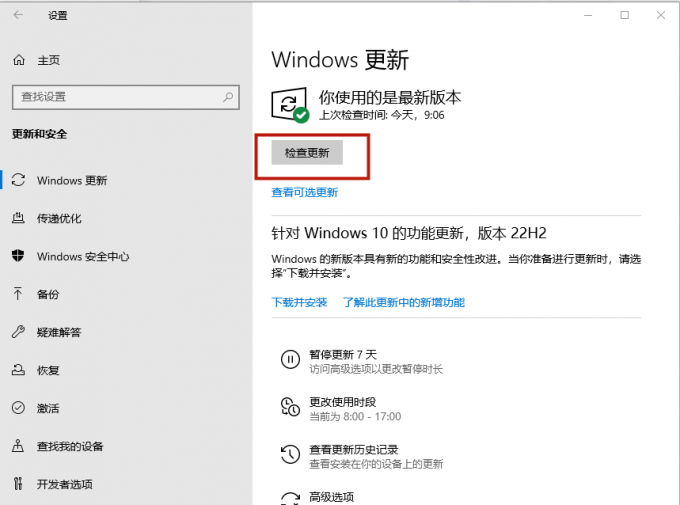
方法四、更新显卡驱动
显卡制造商时不时会发布新的驱动程序,你可以手动前往显卡官网下载最新版的驱动程序,也可以直接用驱动人生一键更新驱动。
1、点击下方,下载并安装【驱动人生8】。

 好评率97%
好评率97%  下载次数:5372714
下载次数:5372714 2、点击“驱动管理”,点击“立即扫描”。驱动人生将对你的电脑进行扫描检测,显示出驱动正常或异常的状态。
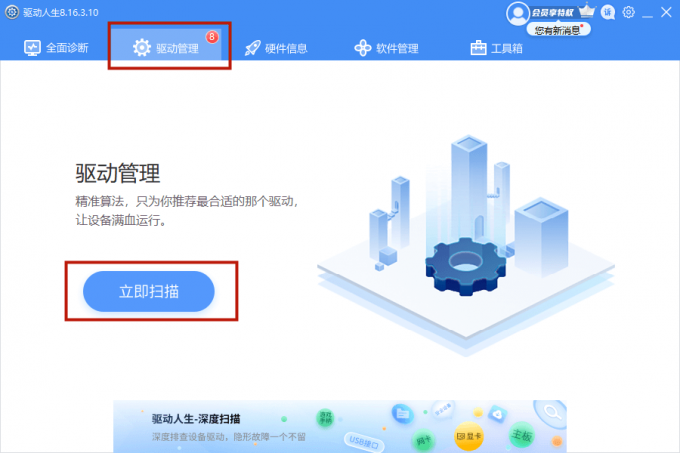
3、点击“一键修复”,软件会自动为你更新显卡驱动。
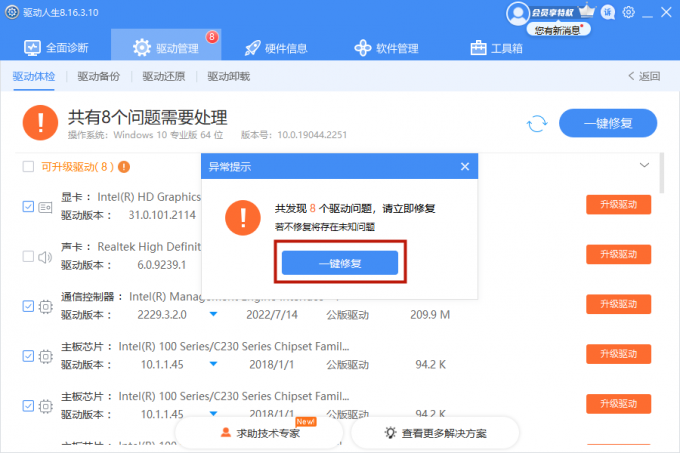
方法五、关闭硬件加速
一般来说,浏览器会默认启动硬件加速,但有时它可能会导致电脑延迟、死机,甚至崩溃,还会加速耗尽电量。
1、打开你的Chrome或Edge浏览器,点击右上角的三个点,选择“设置”。
2、在设置界面的搜索栏中输入“硬件加速”。
3、在搜索结果中,将“使用硬件加速”后面的开关切换为关闭状态。
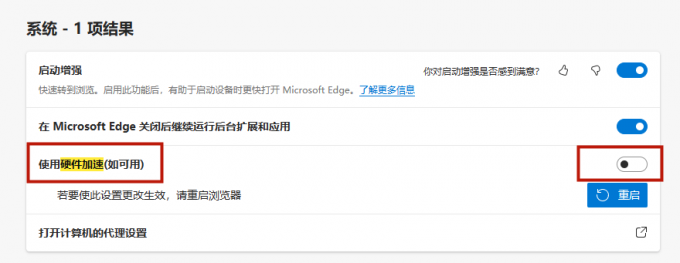
4、点击下方的“重启”按钮,重启浏览器以生效。
快试试上面的方法,解决第二显示器延迟的问题吧!
如仍有疑问,可前往【驱动人生8】客户端-【会员中心】-【联系专属客服】解决。

 好评率97%
好评率97%  下载次数:5372714
下载次数:5372714 


